Linux常用echo、screen、date、ifconfig、export等命令详解
echo
命令说明:echo会将输入的字符串送往标准输出,输出的字符以空白字符隔开,并在最后加上换行号。
通俗点来说,echo的基础运用就是:echo命令后面跟上要输出的文本,如图所示
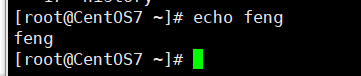
echo 还可以配合一些选项使用,如echo -n
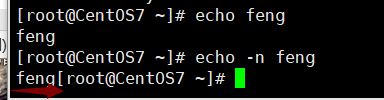
可以同时echo两条信息,效果比较明显

配合变量使用,echo "xxx" 输出结果是将变量的输出结果echo显示在屏幕上

配合变量使用,echo 'xxx' 输出结果是将变量本身的字符echo显示在屏幕上,取消了变量的含义
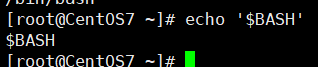
echo 与{} 是打印重复字符串的简化运用
实例
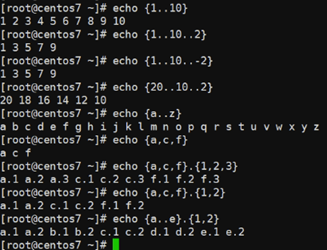
echo与"" '' ``总结
“ ” 只能识别变量,不能识别命令
‘ ’ 不能识别任何命令和变量,只能将文字直接输出
`` 可以将变量和命令识别,将执行结果显示出来
还有其他很多echo的使用方法,我们可以借助help来查看手册
screen
screen可以理解为会话终端窗口,系统管理员经常需要SSH 或者telent 远程登录到Linux 服务器,经常运行一些需要很长时间才能完成的任务,比如系统备份、ftp 传输等等。通常情况下我们都是为每一个这样的任务开一个远程终端窗口,因为它们执行的时间太长了。必须等待它们执行完毕,在此期间不能关掉窗口或者断开连接,否则这个任务就会被杀掉,一切半途而废了。
所以一款由GNU计划开发的用于命令行终端切换的自由软件screen应运而生。用户可以通过该软件同时连接多个本地或远程的命令行会话,并在其间自由切换。它提供了统一的管理多个会话的界面和相应的功能。
常用的screen配合参数
screen -S yourname -> 新建一个叫yourname的session
screen -ls -> 列出当前所有的session
screen -r yourname -> 回到yourname这个session
screen -d yourname -> 远程detach某个session
screen -d -r yourname -> 结束当前session并回到yourname这个session
其余的参数可以help去查找手册
date
可以用来显示或设定系统的日期与时间
控制时间的配置文件 /etc/localtime
查看所有时区

修改时区

查看目前所设置的时区

上面三个命令linux7支持,6不支持。
date 的一些参数配合

显示当月日历 cal
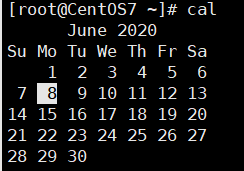
显示当年日历 cal -y
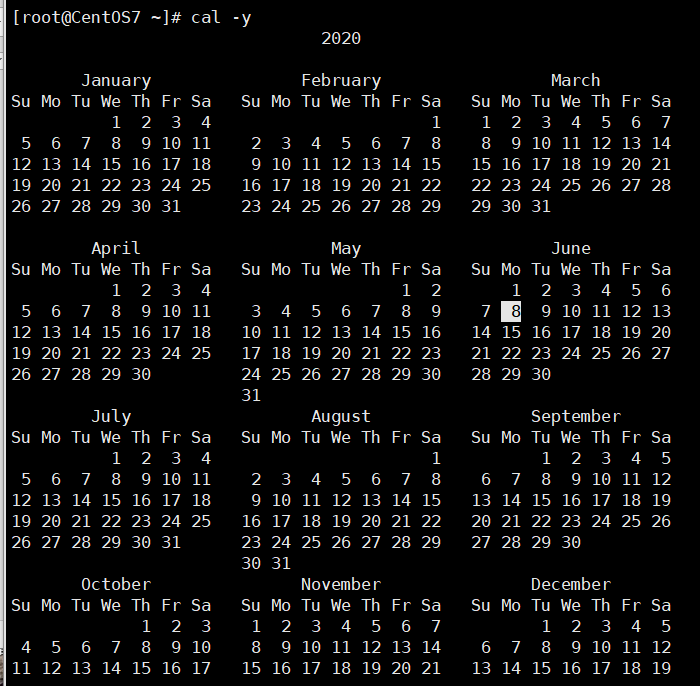
或者直接同步网络时间

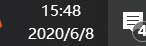
还有很多参数可以通过help查看手册
ifconfig
ifconfig 命令用来查看和配置网络设备。当网络环境发生改变时可通过此命令对网络进行相应的配置。
实例讲解
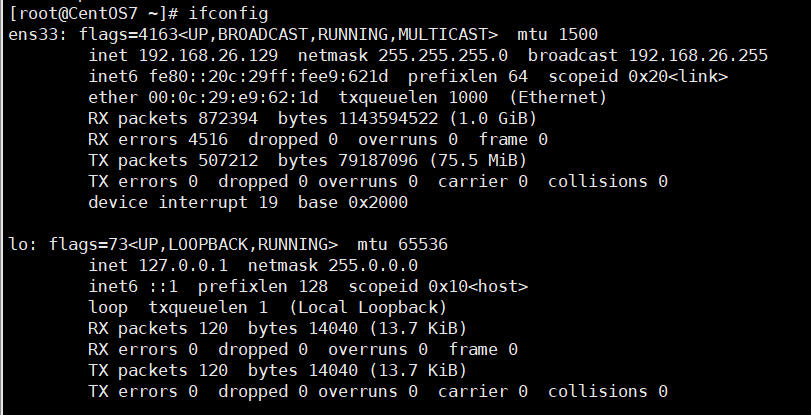
ens33 表示第一块网卡,inet addr 用来表示网卡的IP地址,此网卡的 IP地址是 192.168.26.129,广播地址, Bcast:192.168.26.255,掩码地址Mask:255.255.255.0
lo 是表示主机的回环地址,这个一般是用来测试一个网络程序,但又不想让局域网或外网的用户能够查看,只能在此台主机上运行和查看所用的网络接口。比如把 HTTPD服务器的指定到回坏地址,在浏览器输入 127.0.0.1 就能看到你所架WEB网站了。但只是您能看得到,局域网的其它主机或用户无从知道。
开启网卡

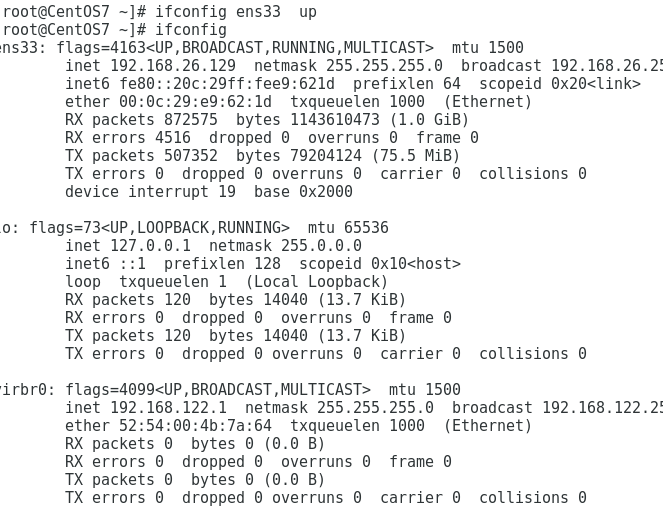
关闭网卡

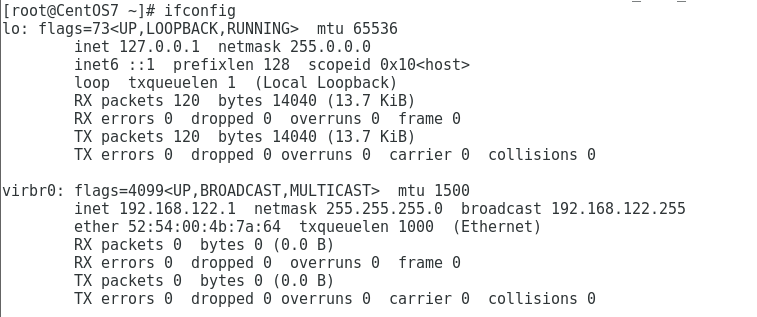
export
使用export PATH=$PATH:路径。来设置环境变量
使用这条命令来设置环境变量:
export PATH=$PATH:/var/www/html
设置好后,可以用echo $PATH 来查看是否设置成功

需要注意: 直接使用 export 设置的变量都是临时变量,也就是说退出当前的 shell ,为该变量定义的值便不会生效了。如何能让我们定义的变量永久生效呢?那就看我们的第二种定义的方式。
修改/etc/profile

想要立即生效,需要运行一下这个被改变的环境变量

/root/.bashrc 是只修改当前用户下的环境变量
unset 命令删除
unset 命令删除也是暂时的,只会在当前环境有效,退出重新连接依然存在export添加的内容
彻底删除方法

